Důležité informace: Tato funkce je dostupná jenom ve starších verzích Outlook pro Mac.
V Outlooku je možné e-mailové zprávy, kontakty, položky kalendáře, úkoly a poznámky exportovat do archivačních souborů. Tyto soubory (.pst v Outlooku pro Windows a .olm v Outlooku pro Mac) můžete importovat do Outlooku pro Mac. Po importu je archivovaný obsah dostupný v oddílu Na mém počítači navigačních podoken Outlooku (Pošta, Kalendář, Lidé, Úkoly a Poznámky).
Poznámky:
-
V současné době nejde importovat kalendář a kontakty Outlooku na webu, kalendář a kontakty iCloud ani kalendář a kontakty Google. Pokud o tyto funkce chcete požádat, přidejte svou zpětnou vazbu do pole návrhů pro Outlook. Tým Outlooku toto fórum aktivně sleduje.
-
Pokud v navigačních podoknech není v seznamu V tomto počítači , přejděte do nabídky Outlook > Předvolby..., vyberte Obecné a zrušte zaškrtnutí políčka Skrýt složky v tomto počítači.
Soubor .pst je datový soubor, který Outlook pro Windows používá k archivaci e-mailových zpráv, kontaktů, položek kalendáře, úkolů a poznámek. Chcete-li přenést zprávy z počítače se systémem Windows do Outlook pro Mac, importujte soubor PST.
-
Vyexportujte si e-mailové zprávy, kontakty, položky kalendáře, úkoly a poznámky z Outlooku pro Windows do souboru .pst. (Export nebo zálohování e-mailů, kontaktů a kalendáře do outlookového souboru .pst)
-
Přeneste souboru .pst z počítače s Windows do Macu (pokyny najdete na webu společnosti Apple).
-
Na kartě Nástroje zvolte Importovat.
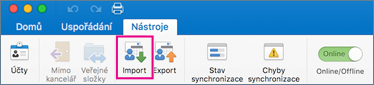
-
Vyberte Soubor archivu Outlooku pro Windows (.pst) > Pokračovat.
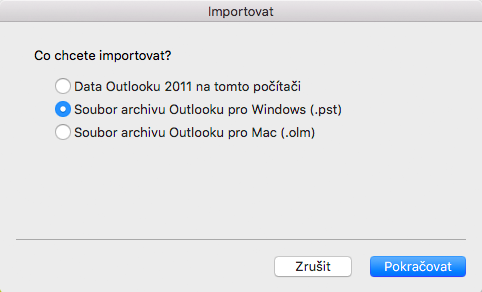
-
Najděte soubor .pst na svém Macu a pak zvolte Importovat.
-
Po dokončení procesu importu zvolte Dokončit.
Naimportované položky najdete tady: Navigační podokno > Na mém počítači.
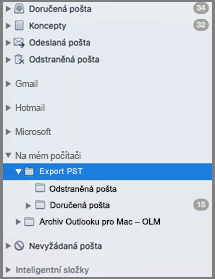
Soubor .olm je datový soubor, který Outlook pro Mac používá k archivaci e-mailových zpráv, kontaktů, položek kalendáře, úkolů a poznámek. Pokud přecházíte z jednoho Macu na jiný nebo upgradujete Outlook pro Mac, exportujte nejprve e-mailové zprávy, kontakty, položky kalendáře, úkoly a poznámky do souboru .olm (Návody exportovat do souboru .olm?). Zapamatujte si, kam soubor .olm uložíte, protože ho budete potřebovat během procesu importu.
-
Exportujte své e-mailové zprávy, kontakty, položky kalendáře, úkoly a poznámky z Outlooku pro Mac do souboru .olm a poznamenejte si umístění, kam soubor ukládáte. Při přechodu z jednoho Macu na jiný přeneste soubor .olm do nového Macu (pokyny najdete na webu společnosti Apple).
-
V Outlook pro Mac na kartě Nástroje zvolte Importovat.
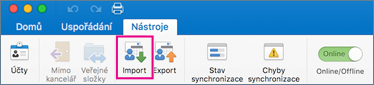
-
V okně Import vyberte Soubor archivu Outlooku pro Mac (.olm) > Pokračovat.
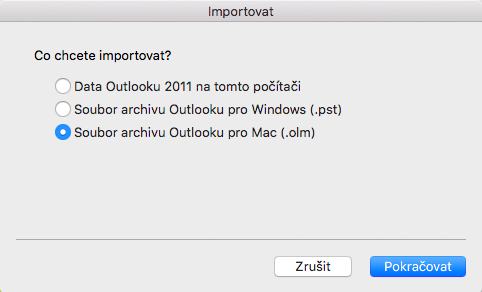
-
Najděte soubor .olm na svém Macu a pak zvolte Importovat.
-
Importované položky se zobrazí v navigačních podoknech (Pošta, Kalendář, Lidé, Úkoly, Poznámky) v oddílu Na mém počítači. Třeba kontakty jsou v navigačním podokně na kartě Lidé, e-mailové zprávy jsou v navigačním podokně na kartě Pošta, položky kalendáře jsou v navigačním podokně na kartě Kalendáře a tak dále.
Viz také
Můžu importovat položky iCal nebo položky adresáře do Outlooku 2016 pro Mac?











